Vim의 화면 분할 기능은 창을 분할하여 구현되는데, 이는 작업 효율성을 향상시키는 훌륭한 도구입니다. 두 개의 파일을 동시에 표시하거나, 파일의 서로 다른 두 위치를 동시에 표시하거나, 두 파일을 나란히 비교하려는 경우 분할 화면을 통해 수행할 수 있으며 이는 코드에 매우 편리합니다. 비교하고 복사해서 붙여넣으세요.

가로 분할 화면에서 새 파일 열기
:sp linuxmi.py
또는
:split linuxmi.py
이 명령은 창을 가로로 두 창으로 나누고 커서를 위쪽 창에 놓습니다.

세로 분할 화면에서 새 파일 열기
:vsp linux.py:vsplit linux.py

:sview linux.py ->只读分屏打开文件
또한, 새 파일을 편집하기 위해 창을 열고 싶을 때는 다음 명령어를 사용하면 됩니다. : :new
从命令行直接打开多个文件且是分屏
vim -On file1, file2 ... ->垂直分屏vim -on file1, file2 ... ->水平分屏linuxmi@linuxmi:~/www.linuxmi.com$ vim -O3 linux.py linuxmi.py linuxmi.cpp

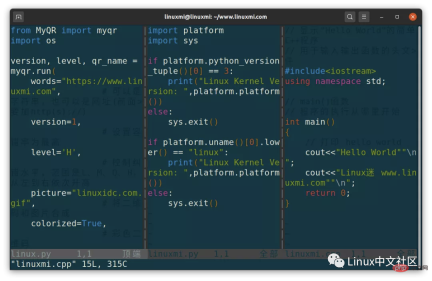
注:-O垂直分屏,-o水平分屏,n表示分几个屏。扩展:这些书,真tm肝……
另外搜索公众号Linux就该这样学后台回复“git书籍”,获取一份惊喜礼包。
实时调整当前窗口的宽度
ctrl-w > //向右加宽,默认值为1
ctrl-w N > //向右加宽宽度N
ctrl-w
横屏/竖屏分屏打开当前文件
ctrl+w s
ctrl+w v
화면 분할 전환
-
ctrl+w h,j,k,l
ctrl+w 위로 그리고 아래쪽 왼쪽 및 오른쪽 키
crtl+w를 누른 후 w
crtl+w를 눌러 분할 화면 창을 전환하세요. 창 교체
crtl+w를 눌러 분할 화면 창을 전환한 후 c를 눌러 창을 닫으세요
분할 화면 닫기
창을 닫는 몇 가지 명령이 있습니다.
- ctrl+ W c 현재 창 닫기
- ctrl+w q 분할 화면이 하나만 있는 경우 현재 창을 닫고 vim을 종료합니다
- :현재 분할 화면만 유지
- :숨기기 현재 분할 화면 닫기
调整分屏的大小(宽度与高度)
ctrl+w = 所有分屏都统一高度
ctrl+w + 增加高度,默认值为1
ctrl+w - 减少高度
10 ctrl+w + 增加10行高度
ctrl-w N + //当前屏高度加N
使用指定当前屏的调整高度
: res[ize] N
示例:
:resize 30
移动分屏:ctrl+W H,J,K,L
将屏幕移动到最顶端:ctrl-w + K
将屏幕移动到最低端:ctrl-w + J
将屏幕移动到最左边:ctrl-w + H
화면을 맨 오른쪽으로 이동: ctrl-w + L
위 내용은 5분 안에 Vim 분할 화면 작업의 모든 측면을 알아보세요의 상세 내용입니다. 자세한 내용은 PHP 중국어 웹사이트의 기타 관련 기사를 참조하세요!
 Linux : 유지 관리 모드 입력 및 종료May 02, 2025 am 12:01 AM
Linux : 유지 관리 모드 입력 및 종료May 02, 2025 am 12:01 AMLinux 유지 관리 모드를 입력하는 방법에는 다음이 포함됩니다. 1. Grub 구성 파일 편집, "단일"또는 "1"매개 변수를 추가하고 Grub 구성을 업데이트합니다. 2. 그루브 메뉴에서 시작 매개 변수를 편집하고 "단일"또는 "1"을 추가하십시오. 종료 유지 보수 모드는 시스템을 다시 시작하면됩니다. 이 단계를 사용하면 필요할 때 유지 보수 모드를 신속하게 입력하고 안전하게 종료하여 시스템 안정성과 보안을 보장 할 수 있습니다.
 Linux 이해 : 정의 된 핵심 구성 요소May 01, 2025 am 12:19 AM
Linux 이해 : 정의 된 핵심 구성 요소May 01, 2025 am 12:19 AMLinux의 핵심 구성 요소에는 커널, 쉘, 파일 시스템, 프로세스 관리 및 메모리 관리가 포함됩니다. 1) 커널 관리 시스템 리소스, 2) Shell은 사용자 상호 작용 인터페이스를 제공합니다. 3) 파일 시스템은 여러 형식, 4) 프로세스 관리는 Fork 및 5) 메모리 관리를 통해 가상 메모리 기술을 사용하여 구현됩니다.
 Linux의 빌딩 블록 : 주요 구성 요소가 설명되었습니다Apr 30, 2025 am 12:26 AM
Linux의 빌딩 블록 : 주요 구성 요소가 설명되었습니다Apr 30, 2025 am 12:26 AMLinux 시스템의 핵심 구성 요소에는 커널, 파일 시스템 및 사용자 공간이 포함됩니다. 1. 커널은 하드웨어 리소스를 관리하고 기본 서비스를 제공합니다. 2. 파일 시스템은 데이터 저장 및 구성을 담당합니다. 3. 사용자 공간에서 사용자 프로그램 및 서비스를 실행하십시오.
 유지 보수 모드 사용 : Linux 문제 해결 및 수리Apr 29, 2025 am 12:28 AM
유지 보수 모드 사용 : Linux 문제 해결 및 수리Apr 29, 2025 am 12:28 AM유지 보수 모드는 단일 사용자 모드 또는 구조 모드를 통해 Linux 시스템에 입력 된 특수 작동 수준이며 시스템 유지 관리 및 수리에 사용됩니다. 1. 유지 보수 모드를 입력하고 "sudosystemctlisolaterscue.target"명령을 사용하십시오. 2. 유지 보수 모드에서는 파일 시스템을 확인하고 수리하고 "FSCK/DEV/SDA1"명령을 사용할 수 있습니다. 3. 고급 사용법에는 루트 사용자 비밀번호 재설정, 파일 시스템을 읽기 및 쓰기 모드로 장착하고 비밀번호 파일을 편집하는 것이 포함됩니다.
 리눅스 유지 보수 모드 : 목적 이해Apr 28, 2025 am 12:01 AM
리눅스 유지 보수 모드 : 목적 이해Apr 28, 2025 am 12:01 AM유지 보수 모드는 시스템 유지 보수 및 수리에 사용되므로 관리자는 단순화 된 환경에서 작업 할 수 있습니다. 1. 시스템 수리 : 손상된 파일 시스템 및 부트 로더 수리. 2. 비밀번호 재설정 : 루트 사용자 비밀번호를 재설정합니다. 3. 패키지 관리 : 소프트웨어 패키지를 설치, 업데이트 또는 삭제합니다. Grub 구성을 수정하거나 특정 키로 유지 보수 모드를 입력하면 유지 보수 작업을 수행 한 후 안전하게 종료 할 수 있습니다.
 Linux 운영 : 네트워킹 및 네트워크 구성Apr 27, 2025 am 12:09 AM
Linux 운영 : 네트워킹 및 네트워크 구성Apr 27, 2025 am 12:09 AMLinux 네트워크 구성은 다음 단계를 통해 완료 할 수 있습니다. 1. 네트워크 인터페이스 구성 IP 명령을 사용하여 구성 파일 관리 설정을 일시적으로 설정하거나 편집하십시오. 2. 고정 IP가 필요한 장치에 적합한 정적 IP를 설정합니다. 3. 방화벽을 관리하고 IPTables 또는 방화구 도구를 사용하여 네트워크 트래픽을 제어하십시오.
 Linux의 유지 관리 모드 : 시스템 관리자 안내서Apr 26, 2025 am 12:20 AM
Linux의 유지 관리 모드 : 시스템 관리자 안내서Apr 26, 2025 am 12:20 AM유지 보수 모드는 Linux 시스템 관리에서 중요한 역할을 수행하여 수리, 업그레이드 및 구성 변경을 돕습니다. 1. 유지 보수 모드를 입력하십시오. 그루브 메뉴를 통해 선택하거나 "sudosystemctlisolaterscue.target"명령을 사용할 수 있습니다. 2. 유지 보수 모드에서는 파일 시스템 수리 및 시스템 업데이트 작업을 수행 할 수 있습니다. 3. 고급 사용법에는 루트 비밀번호 재설정과 같은 작업이 포함됩니다. 4. 유지 보수 모드를 입력하거나 파일 시스템을 마운트 할 수없는 것과 같은 일반적인 오류는 Grub 구성을 확인하고 FSCK 명령을 사용하여 수정할 수 있습니다.
 Linux의 유지 보수 모드 : 언제 및 왜 사용해야하는지Apr 25, 2025 am 12:15 AM
Linux의 유지 보수 모드 : 언제 및 왜 사용해야하는지Apr 25, 2025 am 12:15 AMLinux 유지 관리 모드 사용 타이밍 및 이유 : 1) 시스템이 시작될 때 2) 주요 시스템 업데이트 또는 업그레이드를 수행 할 때 3) 파일 시스템 유지 관리를 수행 할 때. 유지 보수 모드는 안전하고 제어 된 환경을 제공하여 운영 안전 및 효율성을 보장하고 사용자에게 미치는 영향을 줄이며 시스템 보안을 향상시킵니다.


핫 AI 도구

Undresser.AI Undress
사실적인 누드 사진을 만들기 위한 AI 기반 앱

AI Clothes Remover
사진에서 옷을 제거하는 온라인 AI 도구입니다.

Undress AI Tool
무료로 이미지를 벗다

Clothoff.io
AI 옷 제거제

Video Face Swap
완전히 무료인 AI 얼굴 교환 도구를 사용하여 모든 비디오의 얼굴을 쉽게 바꾸세요!

인기 기사

뜨거운 도구

SecList
SecLists는 최고의 보안 테스터의 동반자입니다. 보안 평가 시 자주 사용되는 다양한 유형의 목록을 한 곳에 모아 놓은 것입니다. SecLists는 보안 테스터에게 필요할 수 있는 모든 목록을 편리하게 제공하여 보안 테스트를 더욱 효율적이고 생산적으로 만드는 데 도움이 됩니다. 목록 유형에는 사용자 이름, 비밀번호, URL, 퍼징 페이로드, 민감한 데이터 패턴, 웹 셸 등이 포함됩니다. 테스터는 이 저장소를 새로운 테스트 시스템으로 간단히 가져올 수 있으며 필요한 모든 유형의 목록에 액세스할 수 있습니다.

메모장++7.3.1
사용하기 쉬운 무료 코드 편집기

DVWA
DVWA(Damn Vulnerable Web App)는 매우 취약한 PHP/MySQL 웹 애플리케이션입니다. 주요 목표는 보안 전문가가 법적 환경에서 자신의 기술과 도구를 테스트하고, 웹 개발자가 웹 응용 프로그램 보안 프로세스를 더 잘 이해할 수 있도록 돕고, 교사/학생이 교실 환경 웹 응용 프로그램에서 가르치고 배울 수 있도록 돕는 것입니다. 보안. DVWA의 목표는 다양한 난이도의 간단하고 간단한 인터페이스를 통해 가장 일반적인 웹 취약점 중 일부를 연습하는 것입니다. 이 소프트웨어는

드림위버 CS6
시각적 웹 개발 도구

MinGW - Windows용 미니멀리스트 GNU
이 프로젝트는 osdn.net/projects/mingw로 마이그레이션되는 중입니다. 계속해서 그곳에서 우리를 팔로우할 수 있습니다. MinGW: GCC(GNU Compiler Collection)의 기본 Windows 포트로, 기본 Windows 애플리케이션을 구축하기 위한 무료 배포 가능 가져오기 라이브러리 및 헤더 파일로 C99 기능을 지원하는 MSVC 런타임에 대한 확장이 포함되어 있습니다. 모든 MinGW 소프트웨어는 64비트 Windows 플랫폼에서 실행될 수 있습니다.






